Linux 常用命令
基本命令
find基本参数命令
复制find /home -mtime 0 # home 文件下,今天更改过的文件夹。
find ./ -name go # 当前文件夹下,名字叫做 `go` 的文件。
find ./ -size +50M # 所有的 50M 以上的文件。
ls 命令
ll -lh #把文件用k作为单位,大小打印出来
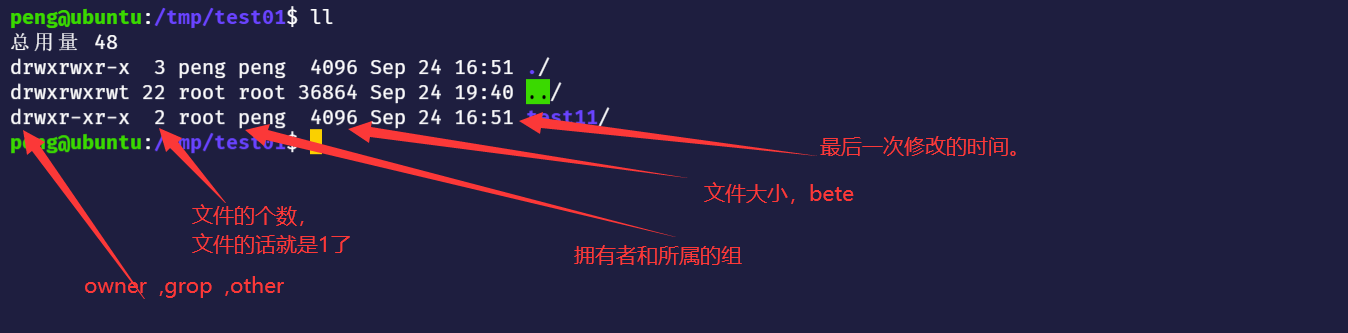
tree
tree #在当前文件下生成目录树
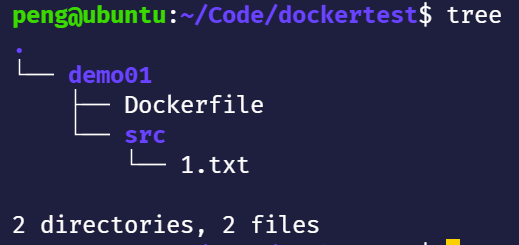
cp命令
cp -r -p test01 test02 #将 test01 复制到 test02中去,-r是递归复制(常用与文件),-p是连同文件的属性一起复制,类似于 -a
rm命令
-f 强制删除
-i 交互删除 # 删除之前需要你手动确定
-r 递归删除
mv命令
-f 强制移动
-i 有交互移动
-u 如果新的话,会进行覆盖
mkdir命令
mkdir -m 777 -p ./test02/te01 #-m是直接指定权限,-p是手动指定位置。
查看某个文件的大小
du -h Code/ #du是 disk usage 磁盘使用情况的缩写
du -sh Code/ # 直接输出总目录大小
压缩
tar -cvf test.tar test/ # 打包
tar -xvf anaconda-ks.cfg. tar # 解打包
zip # 压缩
uzip # 解压缩
gzip test.txt #压缩成 gz 文件
gzip -d test.txt.gz #解压成 gz 文件
bzip2 test.txt # 压缩成 bz文件
bzip2 -d test.txt.bz2 # 解压文件
进程相关命令
ps 命令
ps aux # 进程的 cpu 和 内存使用情况
ps -ef | more # 查看所有的进程。

kill 命令
1:启动被终止的进程
2:相当于 ctrl+c ,中断一个进程
9:强制中断一个进程
15:用正确的方式来终止一个进程
17:相当于 ctrl+z 暂停一个进程的执行
free命令 显示 内存的情况
free -m -s 2 #隔两秒显示一次结果,使用 M 作为单位
显示磁盘的使用情况
df -k 用k 做单位显示
df -h 用适合的格式显示
重新启动一个进程
service ssh restart
top命令
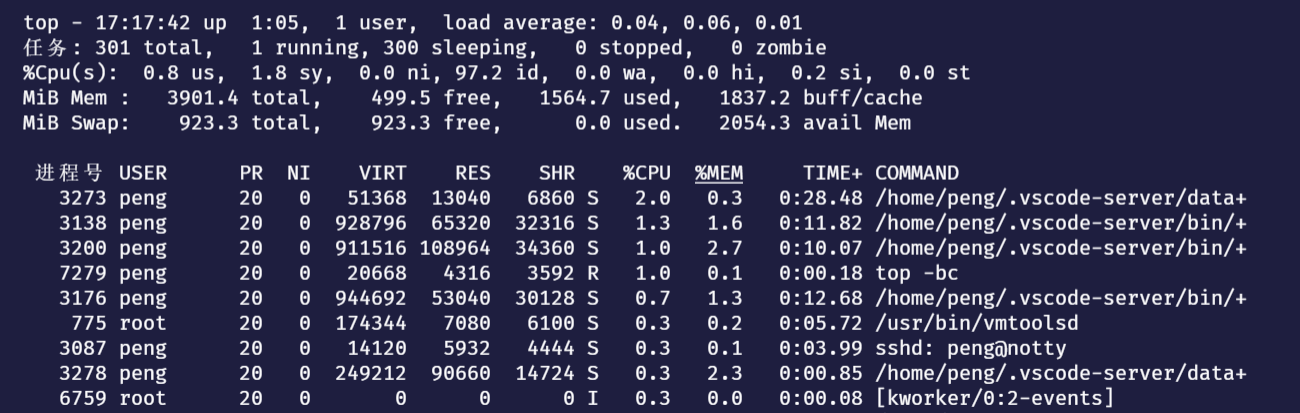
第一行
系统时间、已经开机一小时、只有一个使用者、load average后面的三个数,表示1分钟,5分钟,15分钟的负载情况
第二行
301个进程、1个在跑,300个休眠、1个 stoped、0个僵尸进程
第三行
0.8 us用户空间占 0.8%, 1.8 sy 内核空间占1.8%, 97.2 id 空闲空间占 97.2% 。
第四行
内存的使用情况
PID — 进程id
USER — 进程所有者
PR — 进程优先级
NI — nice值。负值表示高优先级,正值表示低优先级
VIRT — 进程使用的虚拟内存总量,单位kb。VIRT=SWAP+RES
RES — 进程使用的、未被换出的物理内存大小,单位kb。RES=CODE+DATA
SHR — 共享内存大小,单位kb
S — 进程状态。D=不可中断的睡眠状态 R=运行 S=睡眠 T=跟踪/停止 Z=僵尸进程
%CPU — 上次更新到现在的CPU时间占用百分比
%MEM — 进程使用的物理内存百分比
TIME+ — 进程使用的CPU时间总计,单位1/100秒
COMMAND — 进程名称(命令名/命令行)
权限相关
chmod命令
chmod [-R] xyz 文件或目录 `-R:进行递归的持续更改,即连同子目录下的所有文件都会更改`
# `chmod还可以使用u(user)、g(group)、o(other)、a(all)和+(加入)、-(删除)、=(设置)跟rwx搭配来对文件的权限进行更改,编号是各种权限的数字代码`
chmod g+w file # 向file的文件权限中加入用户组可写权限
chown命令
chown -c 显示更改的部分信息
# 例子
sudo chown -R -f -c root test11/ # 将 test11 的所有者改为 root
添加一个用户
useradd # 添加一个用户
usermod # 修改用户信息
userdel # 删除用户
添加一个分组
group add # 添加一个组
groupdel # 命令删除组
设置用户名密码
sudo passwd peng #把 peng用户的密码改掉。
设置用户组
sudo groups
文本编译器
vim # 直接使用 vim 把文件打开
cat test01.txt test02.txt #用 cat 连接文件,并标准输入打印
more 和 cat 一样,只不过 more可以按照页显示
+n 表示从第 n 行开始显示,-n表示每行的大小是 n 行
less命令
这个命名可以在不加载整个文件的前提下显示文件内容,在查看大型日志文件的时候这个命令会非常有用
less 命令用法比起 more 更加的有弹性。在 more 的时候,我们并没有办法向前面翻, 只能往后面看,但若使用了 less 时,
就可以使用 [pageup] [pagedown] 等按键的功能来往前往后翻看文件,更容易用来查看一个文件的内容!
除此之外,在 less 里头可以拥有更多的搜索功能,不止可以向下搜,也可以向上搜。
tail 命令和head命令
head 命令默认展示前10行
head -n N filename.txt # 表示显示前 N 行
tail 命令默认显示文件最后的10行文本
tail -n N filename.txt # tail命令默认显示文件最后的10行文本
tail -f log-file # 你也可以使用-f选项进行实时查看,这个命令执行后会等待,如果有新行添加到文件尾部,它会继续输出新的行,在查看日志时这个选项会非常有用。你可以通过CTRL-C终止命令的执行
diff
diff test01.txt test02.txt # 比较两个文件的不同
-w 忽略空白符。
bash相关命令
echo
echo命令用于取出变量的值,需要借助于 $ 符号
myname="zzz" # 给变量赋值
echo ${myname} # 输出变量的值
myname=${myname}sss # 对变量名进行追加
unset myname # 删除变量
export
export命令就是将局部变量提升为全局变量
export ORACLE_HOME=/u01/app/oracle/product/10.2.0 # 设置全局环境变量
网络相关命令
ping命令
ping www.baidu.com # ping命令
telnet
telnet 192.168.0.105 139
ssh
ssh peng@192.168.107.179 # 远程登录命令
scp
scp 命令是secure copy的简写,用于在Linux下进行远程拷贝文件的命令,和它类似的命令有cp,不过cp只是在本机进行拷贝不能跨服务器,而且scp传输是加密的:
只能烤文件,不能烤文件夹
scp peng@192.168.107.179:/tmp/test01/test01.txt /tmp/test02 # 把远端的文件,拷到自定义的目录下
查看端口占用
netstat -anp | grep 3306
netstat -anp | grep ssh
lsof -i | grep 3306 # 个人感觉这种方法比较好用,命令较简单。
lsof -i | grep ssh
wget
远程下载工具
其他命令
grep
ps aux |grep go
-i 表示不区分大小写
-v 表示反向查询
grep grep -r "ramesh" * # 文件夹中递归查询包含文件夹的文件。
uname 查看计算机内核等多种信息
uname -a
参考文献
https://www.cnblogs.com/xuxinstyle/p/9609551.html
https://blog.csdn.net/jiangbr/article/details/82848492



【推荐】国内首个AI IDE,深度理解中文开发场景,立即下载体验Trae
【推荐】编程新体验,更懂你的AI,立即体验豆包MarsCode编程助手
【推荐】抖音旗下AI助手豆包,你的智能百科全书,全免费不限次数
【推荐】轻量又高性能的 SSH 工具 IShell:AI 加持,快人一步
· 从 HTTP 原因短语缺失研究 HTTP/2 和 HTTP/3 的设计差异
· AI与.NET技术实操系列:向量存储与相似性搜索在 .NET 中的实现
· 基于Microsoft.Extensions.AI核心库实现RAG应用
· Linux系列:如何用heaptrack跟踪.NET程序的非托管内存泄露
· 开发者必知的日志记录最佳实践
· TypeScript + Deepseek 打造卜卦网站:技术与玄学的结合
· Manus的开源复刻OpenManus初探
· AI 智能体引爆开源社区「GitHub 热点速览」
· 三行代码完成国际化适配,妙~啊~
· .NET Core 中如何实现缓存的预热?